 L’outil de partitionnement graphique de l’installateur Anaconda offre une ergonomie quelque peu particulière et pas très intuitive depuis sa refonte intégrale en 2014, à la sortie de Red Hat Enterprise Linux 7.0. L’interface est organisée en fonction des points de montage au lieu des simples partitions, ce qui peut compliquer la tâche dans certaines situations, surtout lorsqu’on souhaite mettre un place un schéma de partitionnement simple.
L’outil de partitionnement graphique de l’installateur Anaconda offre une ergonomie quelque peu particulière et pas très intuitive depuis sa refonte intégrale en 2014, à la sortie de Red Hat Enterprise Linux 7.0. L’interface est organisée en fonction des points de montage au lieu des simples partitions, ce qui peut compliquer la tâche dans certaines situations, surtout lorsqu’on souhaite mettre un place un schéma de partitionnement simple.
Une solution viable à ce problème consiste à charger la console de secours dans un premier temps pour effectuer le partitionnement à proprement parler avec les bons vieux outils fdisk et gdisk. Ensuite, une fois que le disque est partitionné, on lance le programme d’installation, et il ne reste plus qu’à configurer le formatage des partitions ainsi que les points de montage respectifs dans l’interface graphique.
Pour ne pas compliquer inutilement les choses, je vais faire abstraction de tous les scénarios de partitionnement plus complexes comme LVM ou le chiffrement, et je vais baser tous mes exemples sur le schéma suivant :
- une partition principale formatée en
ext4 - une partition
/bootégalement formatée enext4 - une partition d’échange dimensionnée en fonction de la RAM disponible
En contrepartie, je traiterai d’emblée les trois cas de figure auxquels vous pouvez être confrontés :
- BIOS traditionnel + table de partitions MBR
- BIOS traditionnel + table de partitions GPT
- UEFI + table de partitions GPT
 Rocky Linux est un clone de Red Hat Enterprise Linux. La procédure décrite s’applique donc pareillement à RHEL 8.x ainsi qu’à toutes les distributions dérivées comme Alma Linux, Oracle Linux, Springdale Linux, etc.
Rocky Linux est un clone de Red Hat Enterprise Linux. La procédure décrite s’applique donc pareillement à RHEL 8.x ainsi qu’à toutes les distributions dérivées comme Alma Linux, Oracle Linux, Springdale Linux, etc.
BIOS traditionnel + table de partitions MBR
Démarrez la console de secours et créez trois partitions avec fdisk :
- une partition de type
Linuxd’une taille de 500 Mo - une partition de type
Linux swapéquivalant à la RAM disponible - une partition de type
Linuxoccupant l’espace libre sur le disque
# fdisk -l /dev/sda
...
Device Boot Start End Sectors Size Id Type
/dev/sda1 * 2048 1026047 1024000 500M 83 Linux
/dev/sda2 1026048 9414655 8388608 4G 82 Linux swap / Solaris
/dev/sda3 9414656 125829119 116414464 55.5G 83 Linux
Quittez la console de secours et démarrez le programme d’installation de Rocky Linux. Une fois que vous avez défini la langue et le clavier, cliquez sur Installation Destination > Configuration du stockage > Personnalisé. Vérifiez si le disque dur est bien sélectionné et cliquez sur Fait. Sélectionnez Partition standard dans le menu déroulant et dépliez l’affichage des partitions en cliquant sur la petite flèche juste en-dessous.
Configurez la partition /boot :
- Sélectionnez
/dev/sda1. - Cliquez sur Reformater.
- Choisissez le système de fichiers
ext4et l’étiquetteboot. - Définissez le point de montage
/boot. - Confirmez Mise à jour des paramètres.
Configurez la partition swap :
- Sélectionnez
/dev/sda2. - Cliquez sur Reformater.
- Choisissez le système de fichiers
swapet l’étiquetteswap. - Confirmez Mise à jour des paramètres.
Configurez la partition principale :
- Sélectionnez
/dev/sda3. - Cliquez sur Reformater.
- Choisissez le système de fichiers
ext4et l’étiquetteroot. - Définissez le point de montage
/. - Confirmez Mise à jour des paramètres, puis Fait.
BIOS traditionnel + table de partitions GPT
Démarrez la console de secours et créez quatre partitions avec gdisk :
- une partition de type
BIOS bootd’une taille de 1 Mo - une partition de type
Linuxd’une taille de 500 Mo - une partition de type
Linux swapéquivalant à la RAM disponible - une partition de type
Linuxoccupant l’espace libre sur le disque
# gdisk -l /dev/sda
...
Number Start (sector) End (sector) Size Code Name
1 2048 4095 1024.0 KiB EF02 BIOS boot partition
2 4096 1028095 500.0 MiB 8300 Linux filesystem
3 1028096 9416703 4.0 GiB 8200 Linux swap
4 9416704 125829086 55.5 GiB 8300 Linux filesystem
Quittez la console de secours et démarrez le programme d’installation de Rocky Linux. Une fois que vous avez défini la langue et le clavier, cliquez sur Installation Destination > Configuration du stockage > Personnalisé. Vérifiez si le disque dur est bien sélectionné et cliquez sur Fait. Sélectionnez Partition standard dans le menu déroulant et dépliez l’affichage des partitions en cliquant sur la petite flèche juste en-dessous.
Configurez la partition d’amorçage BIOS :
- Sélectionnez
/dev/sda1. - Cliquez sur Reformater.
- Choisissez le système de fichiers
BIOS Boot. Notez que la partition n’est pas formatée à proprement parler. - Confirmez Mise à jour des paramètres.
Configurez la partition /boot :
- Sélectionnez
/dev/sda2. - Cliquez sur Reformater.
- Choisissez le système de fichiers
ext4et l’étiquetteboot. - Définissez le point de montage
/boot. - Confirmez Mise à jour des paramètres.
Configurez la partition swap :
- Sélectionnez
/dev/sda3. - Cliquez sur Reformater.
- Choisissez le système de fichiers
swapet l’étiquetteswap. - Confirmez Mise à jour des paramètres.
Configurez la partition principale :
- Sélectionnez
/dev/sda4. - Cliquez sur Reformater.
- Choisissez le système de fichiers
ext4et l’étiquetteroot. - Définissez le point de montage
/. - Confirmez Mise à jour des paramètres, puis Fait.
UEFI + table de partitions GPT
Démarrez la console de secours et créez quatre partitions avec gdisk :
- une partition de type
EFI Systemd’une taille de 200 Mo - une partition de type
Linuxd’une taille de 500 Mo - une partition de type
Linux swapéquivalant à la RAM disponible - une partition de type
Linuxoccupant l’espace libre sur le disque
# gdisk -l /dev/sda
...
Number Start (sector) End (sector) Size Code Name
1 2048 411647 200.0 MiB EF00 EFI System
2 411648 1435647 500.0 MiB 8300 Linux filesystem
3 1435648 9824255 4.0 GiB 8200 Linux swap
4 9824256 125829086 55.3 GiB 8300 Linux filesystem
Quittez la console de secours et démarrez le programme d’installation de Rocky Linux. Une fois que vous avez défini la langue et le clavier, cliquez sur Installation Destination > Configuration du stockage > Personnalisé. Vérifiez si le disque dur est bien sélectionné et cliquez sur Fait. Sélectionnez Partition standard dans le menu déroulant et dépliez l’affichage des partitions en cliquant sur la petite flèche juste en-dessous.
Configurez la partition EFI :
- Sélectionnez
/dev/sda1. - Cliquez sur Reformater.
- Choisissez le système de fichiers
EFI System partitionet l’étiquetteEFI. - Définissez le point de montage
/boot/efi. - Confirmez Mise à jour des paramètres.
Configurez la partition /boot :
- Sélectionnez
/dev/sda2. - Cliquez sur Reformater.
- Choisissez le système de fichiers
ext4et l’étiquetteboot. - Définissez le point de montage
/boot. - Confirmez Mise à jour des paramètres.
Configurez la partition swap :
- Sélectionnez
/dev/sda3. - Cliquez sur Reformater.
- Choisissez le système de fichiers
swapet l’étiquetteswap. - Confirmez Mise à jour des paramètres.
Configurez la partition principale :
- Sélectionnez
/dev/sda4. - Cliquez sur Reformater.
- Choisissez le système de fichiers
ext4et l’étiquetteroot. - Définissez le point de montage
/. - Confirmez Mise à jour des paramètres, puis Fait.
Dans notre prochain article, nous verrons en détail la mise en place d’une grappe RAID 1 avec deux disques en utilisant l’approche décrite ci-dessus.
La rédaction de cette documentation demande du temps et des quantités significatives de café espresso. Vous appréciez ce blog ? Offrez un café au rédacteur en cliquant sur la tasse.
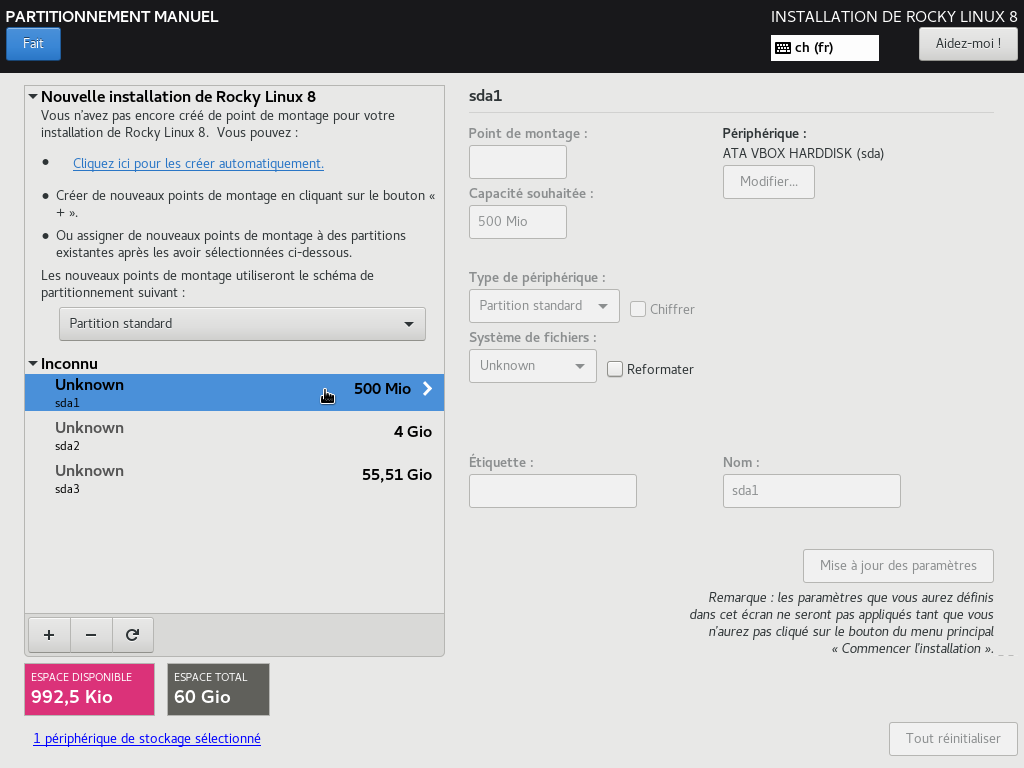
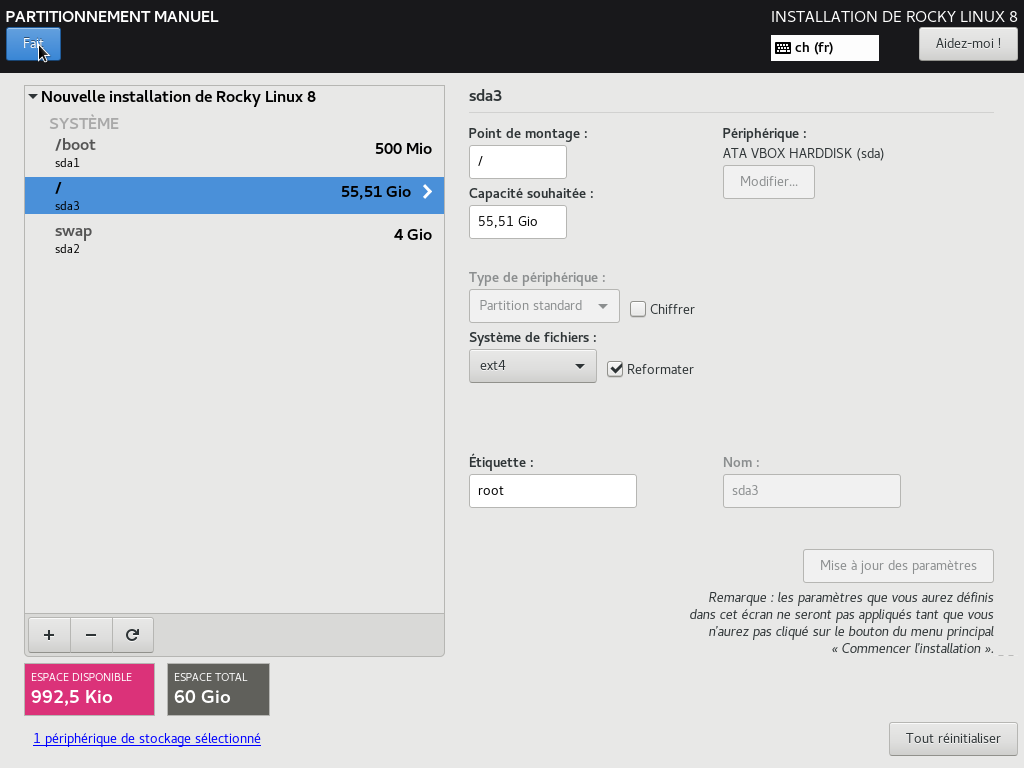
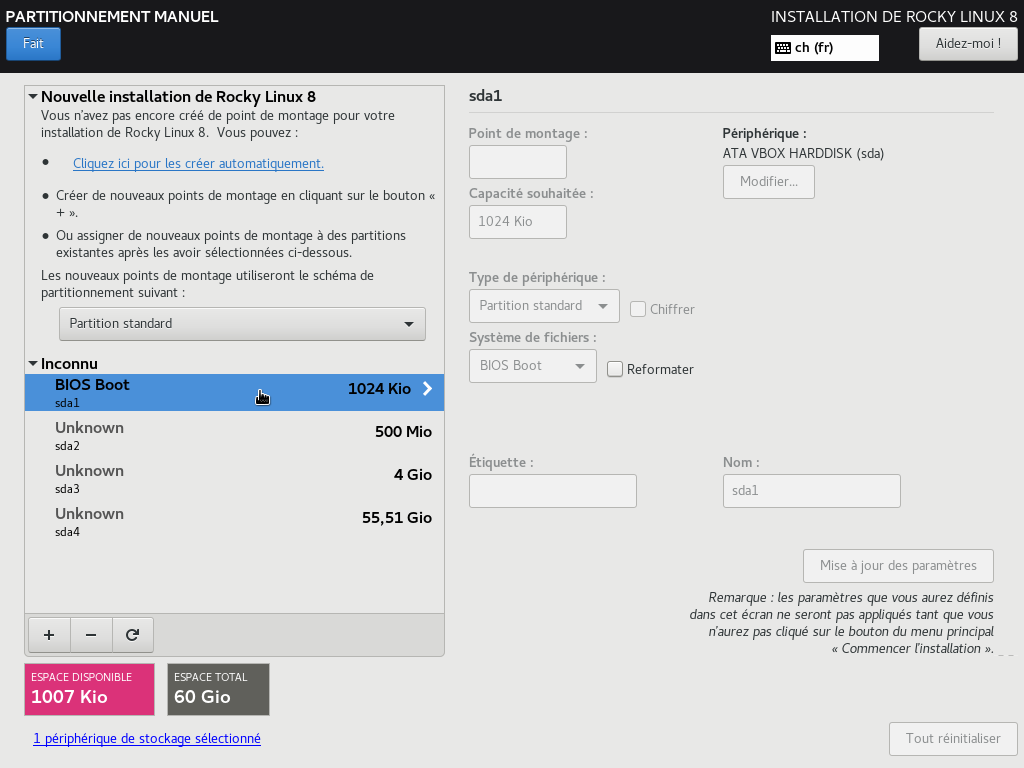
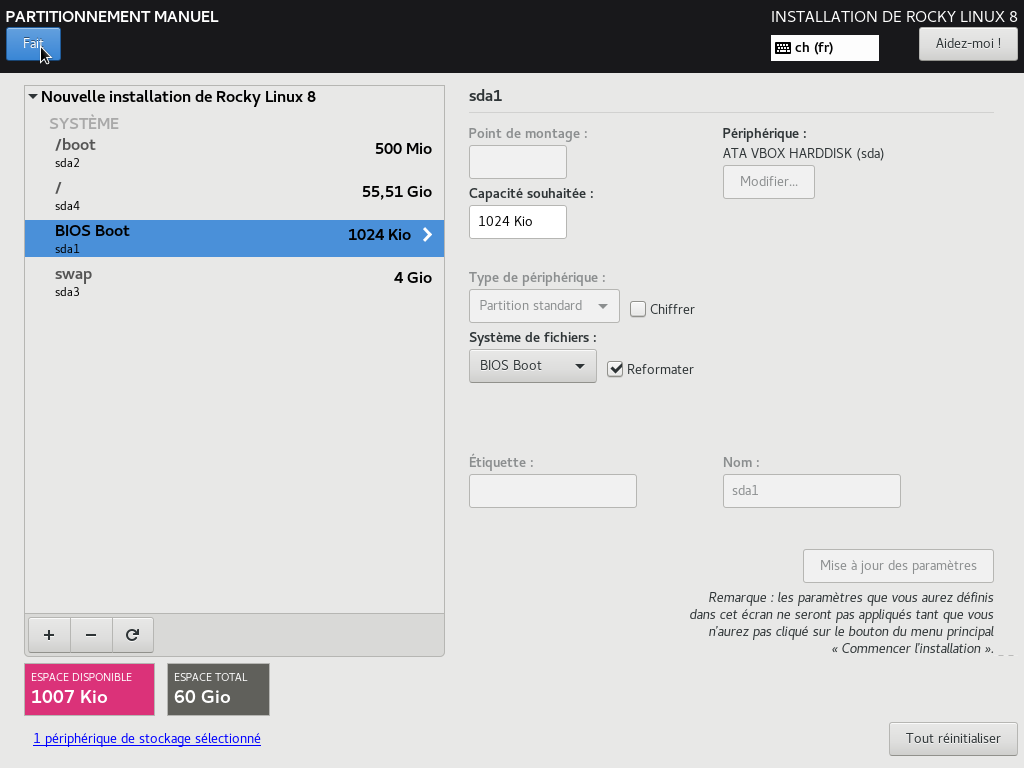
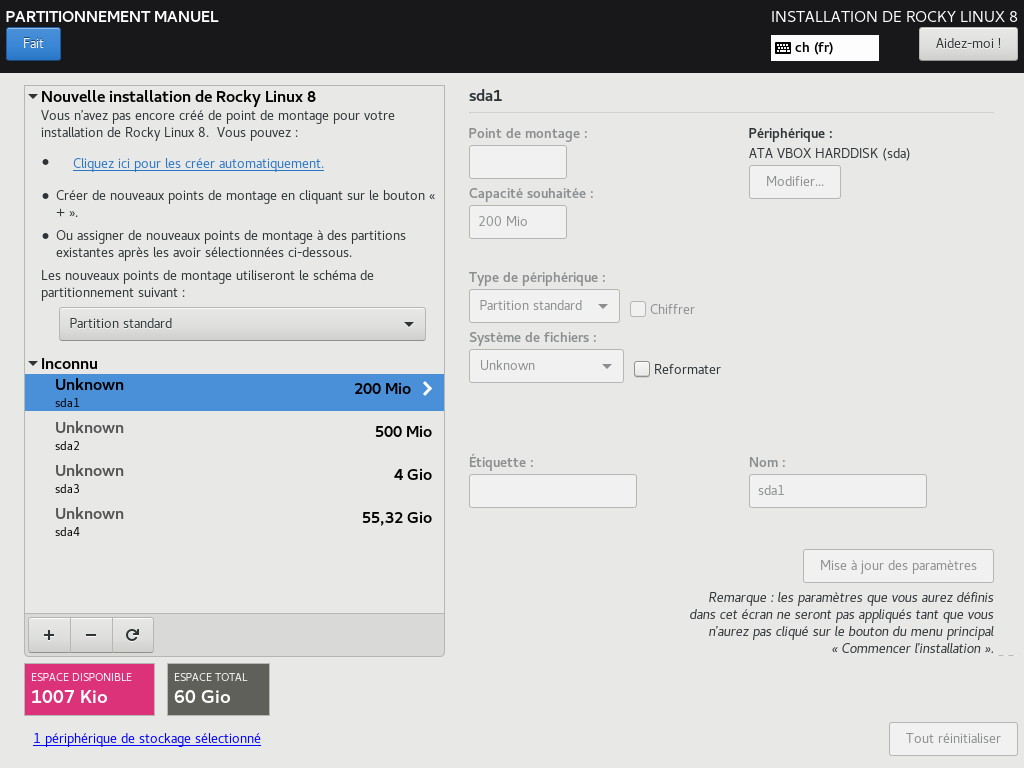
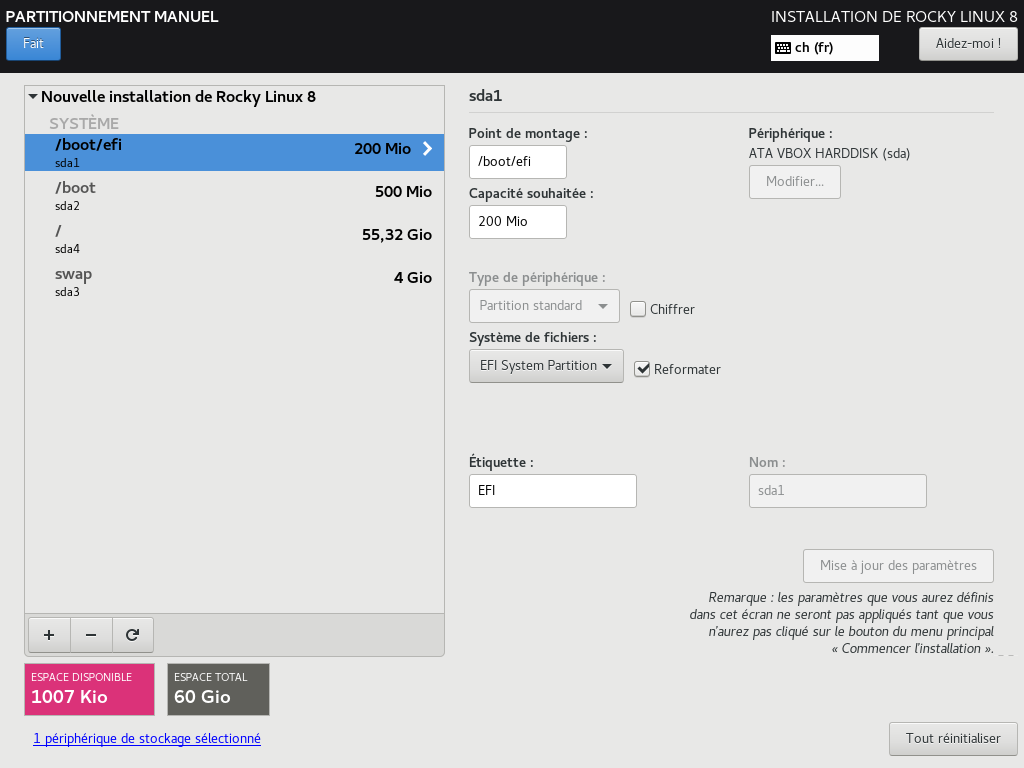



2 commentaires
Jean-Dominique HEE · 9 janvier 2024 à 8 h 40 min
Bonjour Nicolas,
Je profite de cette question pour vous remercier pour tous ces articles sur le site MicroLinux qui me sont fort utiles, car j’utilise quotidiennement les distributions openSUSE en Client (que j’installe et utilise chaque jour) et CentOS et bientôt Rocky Linux en Serveur (géré par un prestataire).
C’est vraiment sympa de pouvoir trouver des documentations claires et en français sur ces deux distributions.
Dans votre documentation sur le partitionnement simple pourriez vous détailler les commandes fdisk et gdisk utilisées dans la console de secours pour arriver à vous résultats, en effet, je n’ai jamais utilisé ces commandes pour créer mes partitions linux.
Merci pour votre aide.
Cordialement
kikinovak · 9 janvier 2024 à 16 h 42 min
En temps normal ma documentation ne s’adresse pas vraiment à des débutants complets. Ceci étant dit, ce blog comporte une formation Linux qui vous initie aux bases du shell. Voici la page qui traite du partitionnement. Elle vous sera utile.